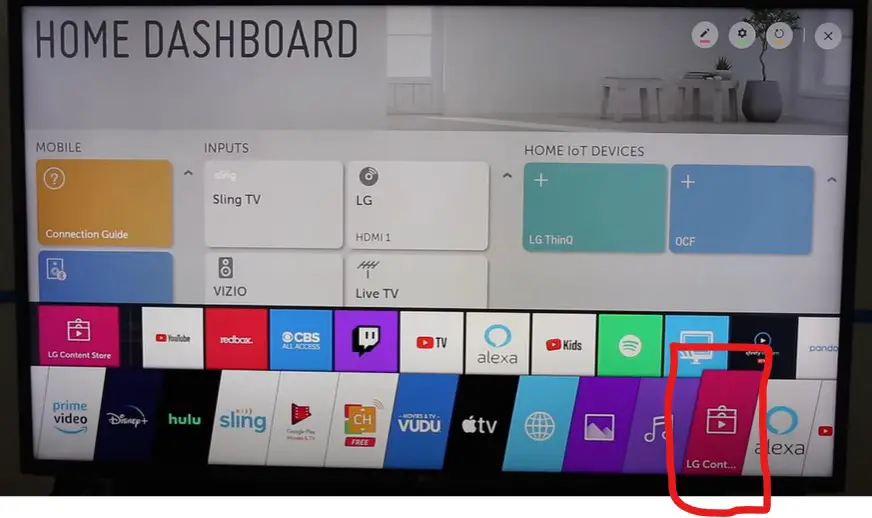Discovery Plus 支持许多 LG 智能电视,但仅限于 2018 年及之后发布的型号。这些电视运行的是 webOS 4.0 或更高版本。较旧的设备不受支持。如果你在电视上找不到该应用,可能是你的电视使用的是较旧版本的 webOS。
哪些 LG 电视支持 Discovery Plus?
Discovery Plus 从 webOS 4.0 开始支持。这意味着 2018 年至 2025 年的型号是兼容的。webOS 4.0 以下的版本(即 2017 年及更早发布的设备)无法使用该应用程序。这是因为旧系统使用的是不同的视频流媒体技术。
Discovery Plus 支持的 webOS 版本列表
| webOS 电视版本 | 发布时间 | 支持 Discovery Plus |
|---|---|---|
| webOS TV 25 | 2025 年 | 支持 |
| webOS TV 24 | 2024 年 | 支持 |
| webOS TV 23 | 2023 年 | 支持 |
| webOS TV 22 | 2022 年 | 支持 |
| webOS TV 6.0 | 2021 年 | 支持 |
| webOS TV 5.0 | 2020 年 | 支持 |
| webOS TV 4.x | 2018–2019 年 | 支持 |
| webOS TV 3.x | 2016–2017 年 | 不支持 |
| webOS TV 2.x | 2015 年 | 不支持 |
| webOS TV 1.x | 2014 年 | 不支持 |
如何检查你的 LG 电视是否兼容
如果你在 LG 应用商店中找不到 Discovery Plus 应用,你的电视可能不兼容。你可以在电视的菜单中检查 webOS 的版本信息:设置 → 基本 → 电视信息。例如,如果看到“webOS 版本 04.10.45”,那就是 webOS 4.1,说明你的电视是兼容的。
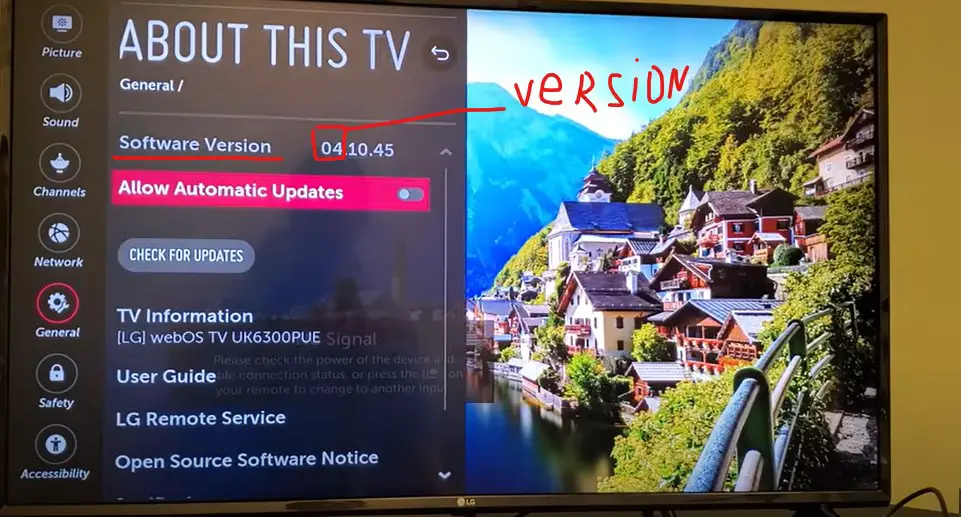
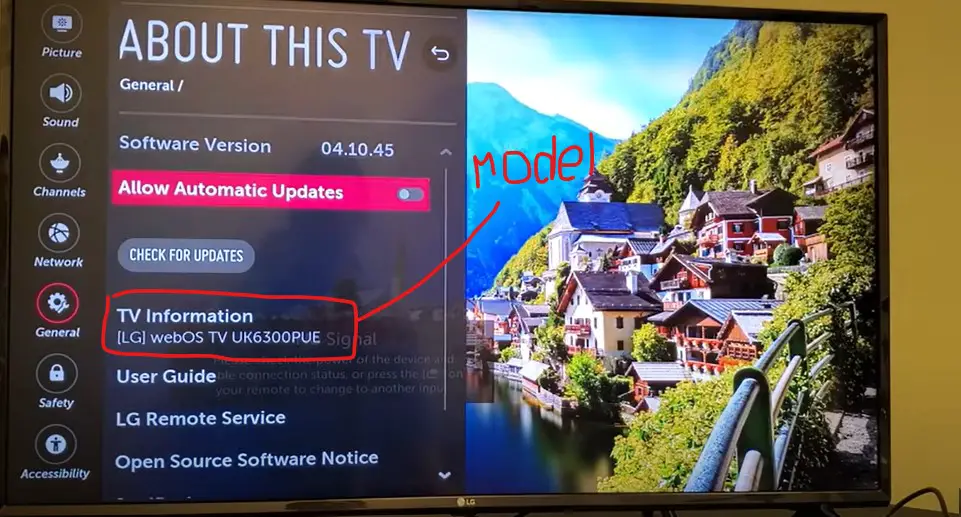
在同一菜单中,你也可以查看电视的型号编号。
如果看不到应用怎么办?
如果你确认电视是兼容的,但还是看不到 Discovery Plus,请检查你的系统软件是否为最新版本。另外,你在首次设置电视时选择的国家或地区也很重要,因为应用的可用性依赖于地区。Discovery Plus 可能在你所在国家尚未上线。你可以在其他设备上访问 Discovery Plus 官网或移动应用来确认。如果无法使用,通常会显示错误信息。
Discovery Plus 支持 webOS 4.0 及以上版本,也就是说 2018 年至 2025 年的 LG 电视是支持的。旧型号无法运行该应用,因为它们使用的是不同的网页引擎。为旧电视开发新应用的可能性非常小。如果你想在老款 LG 电视上观看 Discovery Plus,需要购买一个支持该应用的外部设备。